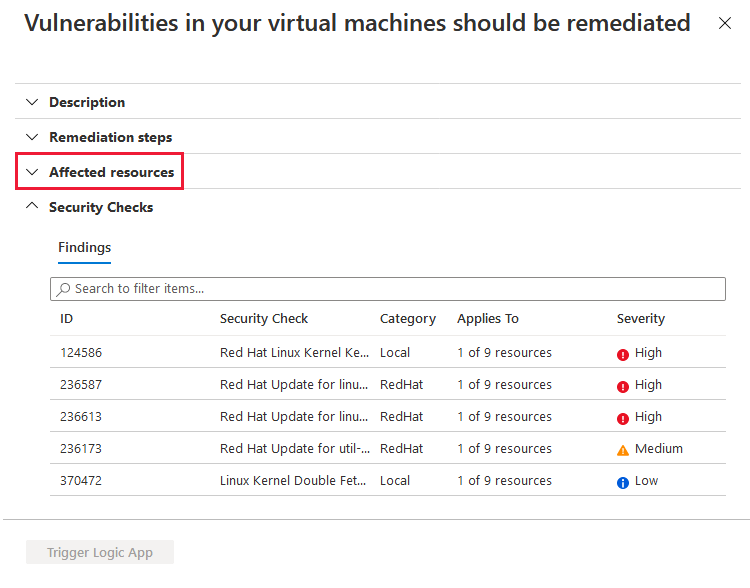Corrección de vulnerabilidades de la máquina
El plan de Defender para servidores de Microsoft Defender for Cloud proporciona un examen de vulnerabilidades sin agente y basado en agente para máquinas protegidas mediante la administración de vulnerabilidades de Microsoft Defender.
| Requisito | Detalles |
|---|---|
| Plan | Para el examen de vulnerabilidades sin agente, el plan 2 de Defender para servidores debe estar habilitado y el examen sin agente debe estar en el plan. Para el examen basado en agente con el agente de Microsoft Defender para punto de conexión, se debe habilitar el Plan 1 de Defender para servidores o el Plan 2 de Defender para servidores y la integración de Defender para punto de conexión debe estar habilitada. |
| Examen sin agente | Revise los requisitos previos para el examen sin agente. |
| Examen basado en agente | Revise los requisitos previos para la integración de Defender para punto de conexión en Defender for Servers. |
Visualización de los resultados del examen
Para ver los resultados de la evaluación de vulnerabilidades (de todos los exámenes configurados) y corregir las vulnerabilidades identificadas:
En el menú de Defender for Cloud, abra la página Recomendaciones.
Seleccione la recomendación Las máquinas deben tener resueltos los resultados de vulnerabilidades.
Defender for Cloud le muestra todos los resultados de todas las máquinas virtuales de las suscripciones seleccionadas actualmente. Los resultados se ordenan por gravedad.
Para filtrar los resultados por una máquina virtual específica, abra la sección "Recursos afectados" y seleccione la máquina virtual que le interese. También puede seleccionar una máquina virtual en la vista Estado de los recursos y ver todas las recomendaciones pertinentes para ese recurso.
En Defender for Cloud se muestran los resultados de esa máquina virtual, ordenados por gravedad.
Para obtener más información acerca de una vulnerabilidad específica, selecciónela.
El panel Detalles que aparece contiene información detallada acerca de la vulnerabilidad e incluye:
- Vínculos a todos los CVE pertinentes (si están disponibles)
- Pasos de corrección
- Más páginas de referencia
Para corregir un resultado, siga los pasos de corrección de este panel Detalles.
Exportación de los resultados
Exporte los resultados de la evaluación de vulnerabilidades con Azure Resource Graph. Azure Resource Graph proporciona acceso instantáneo a la información de los recursos en los entornos en la nube con funcionalidades sólidas para filtrar, agrupar y ordenar. Es una forma rápida y eficaz de consultar información en las suscripciones de Azure mediante programación o desde Azure Portal.
Para obtener instrucciones completas y una consulta de ARG de ejemplo, vea la siguiente publicación de Tech Community: Exportación de los resultados de la evaluación de vulnerabilidades en Microsoft Defender for Cloud.